Nogle gange støder du på sider så fyldt med information og værdifuld indsigt, at du intuitivt ved, at du ofte vil vende tilbage til dem. At bogmærke en side ses som en glimrende måde at opbevare sådanne sider på. Websider er dog ikke statiske. Så du har brug for en alternativ vej rundt om dette.
Det er her, det kan hjælpe at gemme dine websider som PDF-filer. Når du har gemt websiden som en PDF-fil, har du alle de vigtige oplysninger som tekst, hyperlinks og andre multimediedokumenter med dig, som du senere kan få adgang til. Lad os se på, hvordan du kan downloade websiden som PDF med det samme.
Sådan gemmer du en webside som en PDF-fil på Windows PC
Afhængigt af den browser, du bruger i øjeblikket, er der forskellige måder at gøre dette på. Lad os først se på, hvordan du kan gøre dette på Chrome, en af de mest populære browsere på Windows PC.
Gemmer din webside som en PDF-fil i Chrome
Følg nedenstående trin for at downloade en webside som en PDF-fil på Chrome:
- Når du er på den webside, du vil downloade som PDF, skal du klikke på indstillinger i menuen øverst til højre (de tre prikker) og klikke på Print…
- Udskrivningsdialogboksen åbnes. Indstil destinationen til Gem som PDF, og klik på Gemme.
- Vælg en placering for at gemme PDF-filen, og klik derefter på Gemme knap.
Gør dette, og din webside bliver gemt som en PDF. Interessant nok kan du justere websideindstillingerne, før du gemmer den som en PDF; klik blot på Flere indstillinger, og du vil se muligheder som Papirstørrelse, Skalering, Marginer osv., som du derefter kan redigere.
På Microsoft Edge
Microsoft Edge er standard webbrowser på Windows. Selvom det ikke har det samme antal brugere som Chrome, er det populært blandt Windows-brugere. Hvis du er en af disse brugere, kan du her se, hvordan du kan komme i gang med at gemme dine websidefiler som PDF på Windows.
- Klik på de tre prikker i øverste højre hjørne. Alternativt kan du trykke på Ctrl + P på Windows eller Cmd + P taster på Mac.
- I udskriftsdialogboksen skal du justere de indstillinger, du vil, og derefter klikke på Gemme. Vælg en placering, du gerne vil gemme dine filer på, og klik derefter på Gemme.
Din webside vil blive gemt som en PDF-fil.
Gemmer webside som PDF på Firefox
Hvis du er bevidst om privatlivets fred, vil du sandsynligvis bruge Firefox. Følg nedenstående trin for at gemme dine websider som PDF-filer på Firefox:
- Klik på applikationsmenuen i øverste højre hjørne, og vælg Print…
- Indstil nu destinationen som Gem til PDF og klik på Gemme.
Det er det. Gør dette, og din webside bliver gemt som en PDF-fil på din pc.
Gemmer webside som PDF-fil på Windows PC
At beholde en kopi af din webside som PDF kan hjælpe dig, når du hurtigt vil slå noget op i offlinetilstand. Det kan også være frugtbart, hvis du ønsker at bevare den originale information på siden, da websider kan ændres.
FAQ
Hvordan åbner jeg en gemt side på min computer?
Nu hvor siden er gemt på din computer, kan du bare dobbeltklikke på dens .html-, .htm-, .mhtml- eller .webarchive-fil for at åbne den. Husk, at alle links, der er kodet ind på siden, stadig kan linke til onlinekilder, der ikke blev gemt på din pc.
Hvordan gemmer jeg en side i PressPress?
Tryk på Ctrl + S (pc) eller ⌘ Cmd + S (Mac). Dette åbner vinduet Gem side i alle større webbrowsere. Vælg en placering for at gemme siden. Efter at have gemt, finder du sidens HTML-fil her, samt en mappe, der indeholder alle medierne fra siden, hvis du vælger at gemme hele siden.
Hvordan gemmer jeg en webside som en fil?
Åbn “Gem side som” vinduet. Alle browsere har mulighed for at gemme en webside sammen med alle medierne på den. Du kan hurtigt åbne dette vindue ved at trykke på Ctrl / ⌘ Cmd+S, eller ved at gøre følgende: Chrome – Klik på Chrome-menuknappen (☰) og vælg “Gem side som”. Internet Explorer – Klik på Gear-knappen, vælg “Filer”, og derefter …
Hvordan gemmer jeg en side i Windows 10 desktop browser?
Desktopbrowsere Åbn den webside, du vil gemme.Åbn “Gem side som” vinduet. Giv den gemte side et navn. Vælg en placering for at gemme siden. Vælg om du vil have hele siden eller kun HTML. Åbn den gemte webside.
Hvad er den bedste måde at gemme en webside på?
Chrome kan gemme hele websiden, inklusive tekst- og medieaktiver, eller blot HTML-teksten. Download den fil, du foretrækker, til din computer og læs siden til enhver tid, også uden internetforbindelse.
Hvordan opretter man websidegenvej på Windows 10-skrivebordet?
På Firefox skal du trække og slippe ikonet til venstre på adresselinjen til skrivebordet for at oprette en genvej. Klik på skrivebordsgenvejen for at åbne den samme i din standardwebbrowser. Metode 2 af 3 Brug guiden Opret genvej til at oprette websidegenvej på Windows 10-skrivebordet
Hvordan indstilles en webside som Windows 10 skrivebordsbaggrund?
WallpaperWebPage-program til at indstille en webside som Windows 10 skrivebordsbaggrund. WallpaperWebPage er et gratis program designet til at give Windows-brugere mulighed for at bruge en live webside som skrivebordsbaggrund i stedet for et statisk billede. Når programmet kører, sidder et lille ikon af WallpaperWebPage i systembakken.
Hvordan gemmer jeg en hel side i Google Chrome?
Åbn menuen med tre prikker øverst til højre, og vælg Flere værktøjer > Gem side som. Du kan også højreklikke hvor som helst på siden og vælge Gem som eller bruge tastaturgenvejen Ctrl + S i Windows eller Kommando + S i macOS. Chrome kan gemme hele websiden, inklusive tekst- og medieaktiver, eller blot HTML-teksten.
Hvordan åbner man en gemt HTML-fil i Internet Explorer?
Find den fil, du har gemt som HTML, og højreklik -> Åbn med -> Internet Explorer 3. Fil -> Gem som… 4. Vælg Tekstfil (*.txt) i feltet Gem som type. 4. Indtast filnavnet, og klik på Gem. Var dette svar nyttigt? Beklager dette hjalp ikke. Store! tak for din tilbagemelding. Hvor tilfreds er du med dette svar?
Hvorfor kan jeg ikke åbne en pages-fil?
Spørgsmålet er, at .pages-filformatet ikke understøttes af Windows-systemet; det kan ikke åbnes direkte ved at dobbeltklikke. Dette betyder dog ikke, at du ikke kan åbne .pages-filen. Faktisk kan pages-filen betragtes som ZIP-fil, da den indeholder både dokumentoplysningerne og en JPG-fil (eller en valgfri PDF-fil), der bruges til at få vist indholdet.
Hvor gemmer Microsoft Word sine filer?
Du kan også åbne Microsoft Word og se på de seneste brugte filer. Det skal stå der. Du vil måske tjekke under bruger\Dokumenter, at dette normalt er standardmappen, som word gemmer i, når du ikke angiver en placering, der skal gemmes.

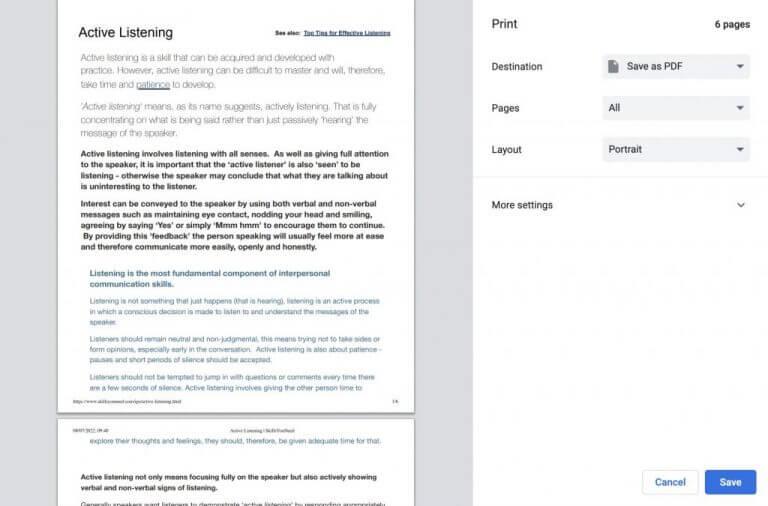
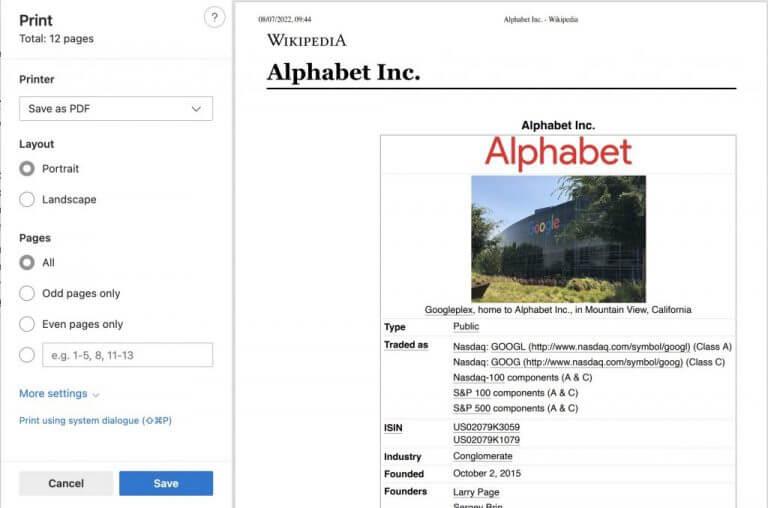
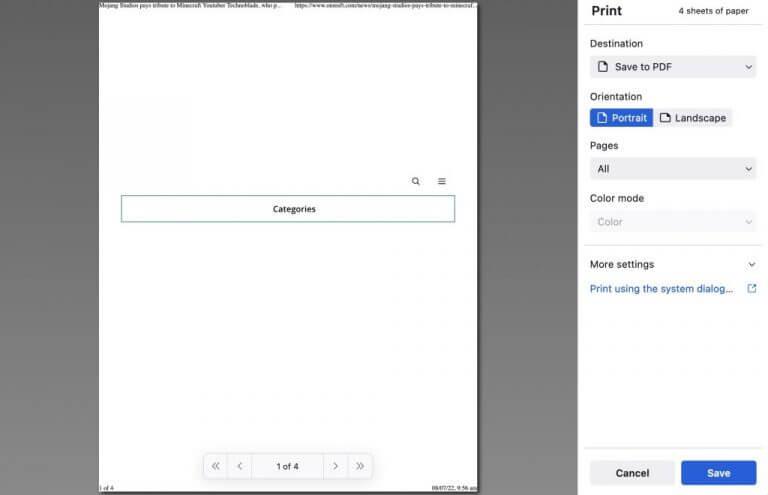



-on-windows-11-and-the-web.jpg)